Die Order Box (Praxis) oder In Box (Labor) zeigt bestellte Fälle in der Medit Link-Anwendung an.
Bestelleinzelheiten
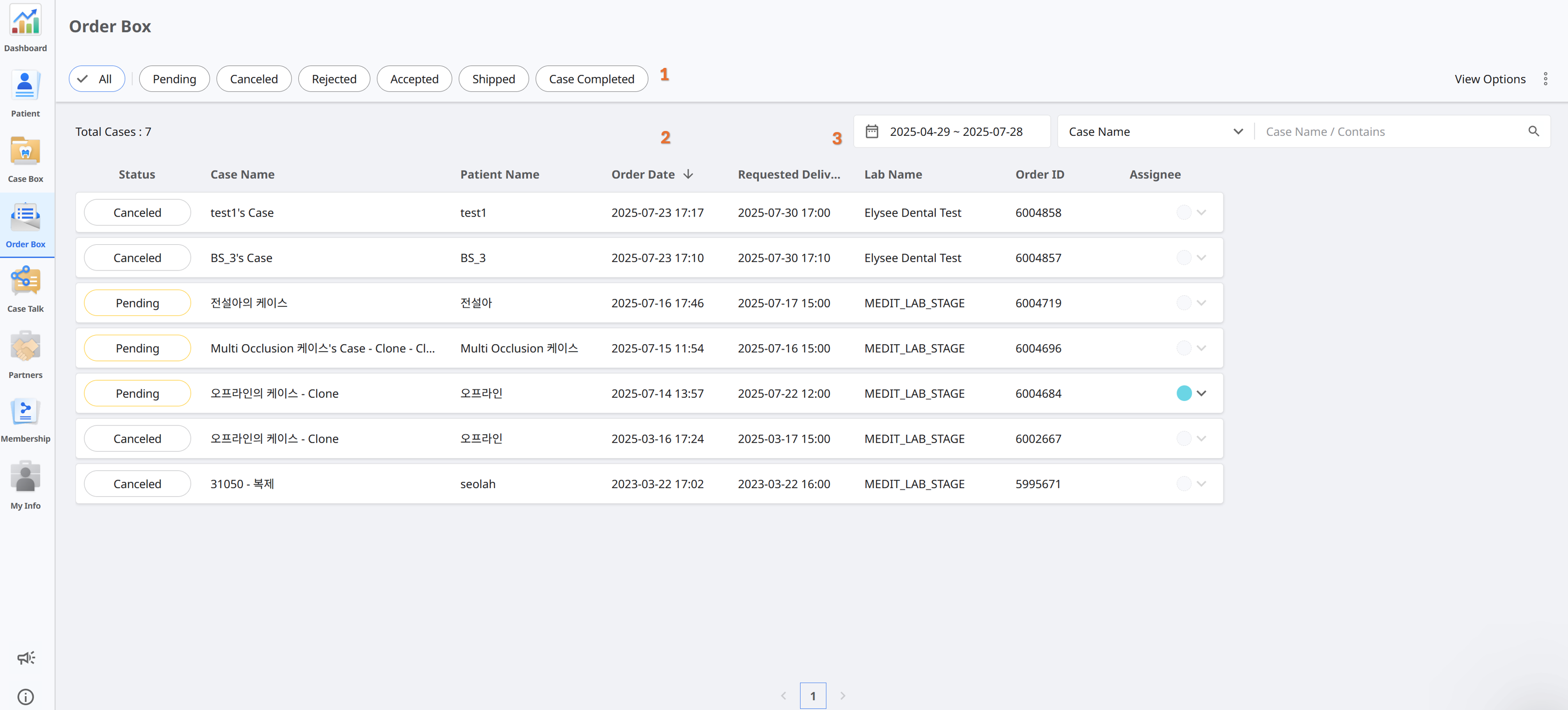
1 | Filtern Sie Fälle nach Status, z. B. Pending, Accepted, Shipped, Case Completed, Abgelehnt oder Abgebrochen. |
2 | Sehen Sie wichtige Einzelheiten auf einen Blick, darunter Patientenname, Bestelldatum, Lieferanforderungsdatum, Laborname und beauftragter Techniker. |
3 | Grenzen Sie die Liste nach Fallname oder einem bestimmten Datumsbereich ein. |